Kako konfigurirati TP-Link Archer C6 usmjerivač?

- 3088
- 137
- Simon Heaney
Kako konfigurirati TP-Link Archer C6 usmjerivač?
Prije nekoliko dana objavio sam recenziju o TP-Link Archeru C6, u kojem sam govorio o tehničkim karakteristikama i funkcionalnosti ovog usmjerivača. Tamo možete vidjeti i fotografiju i pročitati korisničke recenzije. Ali budući da ste već otvorili stranicu s uputama za postavke Archer C6, najvjerojatnije ste kupili ovaj usmjerivač i želite je konfigurirati. Ili se u procesu postavki suočavaju s nekim problemima, a sada ih pokušavate riješiti.
Ovaj će zapis biti potpuno posvećen postavljanju TP-Link Archer C6. Pokušat ću pokazati u najmanju ruku i reći kako ispravno povezati usmjerivač, otvoriti njegovo web sučelje (stranicu postavki) i postaviti osnovne parametre. Uz pomoć brzog učitelja postavljanja, ovo je vrlo jednostavno za napraviti. Moramo postaviti samo lozinku usmjerivača, postaviti parametre internetske veze i parametara Wi-Fi mreže. U većini slučajeva ove su postavke dovoljne za normalan rad usmjerivača. Idemo odmah na posao. Ako je usmjerivač već konfiguriran, promijenili ste neke parametre u njemu i spremili ih, preporučujem vam da odmah resetirate postavke u tvornicu. Za to nam treba nešto oštro (isječak, čačkalicu). Uključite Archer C6 i pričekajte dok ne pokrenete. Zatim stežemo gumb za resetiranje i držimo oko 10 sekundi. Svi će pokazatelji izaći i usmjerivač će se početi ponovno pokrenuti. Gumb se može otpustiti.
Idemo odmah na posao. Ako je usmjerivač već konfiguriran, promijenili ste neke parametre u njemu i spremili ih, preporučujem vam da odmah resetirate postavke u tvornicu. Za to nam treba nešto oštro (isječak, čačkalicu). Uključite Archer C6 i pričekajte dok ne pokrenete. Zatim stežemo gumb za resetiranje i držimo oko 10 sekundi. Svi će pokazatelji izaći i usmjerivač će se početi ponovno pokrenuti. Gumb se može otpustiti.
Internet (kabel od davatelja usluga ili modema) povezujemo se s Internetom Blue Wan-Portona (pogledajte fotografiju u nastavku). Za konfiguraciju morate se povezati s usmjerivačem s uređaja: PC, laptop, tablet, pametni telefon.
Dvije mogućnosti veze:
- Ako imate stacionarno računalo ili laptop (s mrežnom karticom), bolje je povezati se mrežnim kabelom koji se može pronaći zajedno s usmjerivačem.

- Kad nema načina da napravimo kabelsku vezu, povezujemo se putem Wi-Fi-ja (s mrežom u rasponu 2.4 GHz, ili 5 GHz). Tvornički naziv mreže (SSID) i tvornička lozinka prikazani su na naljepnici odozdo Archer C6.
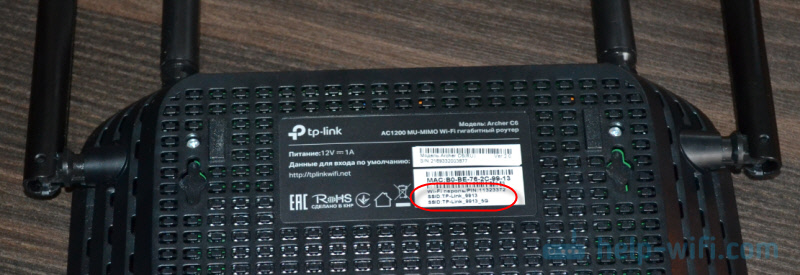 Samo odaberite na uređaju Mrežu s imenom navedenim na usmjerivaču, unesite tvorničku lozinku i povežite se. Ako planirate konfigurirati usmjerivač s telefona ili tableta, tada će vam biti prikladnije da to učinite ne putem preglednika, već putem aplikacije TP-Link Tether brend.
Samo odaberite na uređaju Mrežu s imenom navedenim na usmjerivaču, unesite tvorničku lozinku i povežite se. Ako planirate konfigurirati usmjerivač s telefona ili tableta, tada će vam biti prikladnije da to učinite ne putem preglednika, već putem aplikacije TP-Link Tether brend.
Ulaz u web sučelje TP-Link Archer C6 i brzo podešavanje
Da biste otvorili postavke usmjerivača strijelca C6, morate pokrenuti bilo koji preglednik na uređaju (koji je povezan s ovim usmjerivačem) i idite na adresu Tlinkwifi.Neto, ili 192.168.0.1. Pročitajte više o tome u članku tplinkwifi.Neto - ulaz u postavke usmjerivača ili kako ići na postavke TP -Link. Adresa se mora unijeti u adresnu traku, a ne u traci za pretraživanje, inače će se otvoriti stranica sustava pretraživanja umjesto stranice usmjerivača. Ako ne možete otvoriti postavke usmjerivača, pogledajte ovaj članak.
Pojavit će se stranica na kojoj trebate postaviti lozinku usmjerivača (administratorska lozinka). U budućnosti će ovu lozinku trebati unijeti svaki put kada unesete TP-Link Archer C6 postavke. Morate smisliti lozinku, navesti je u odgovarajućem polju (2 puta) i kliknite gumb "Start" ".
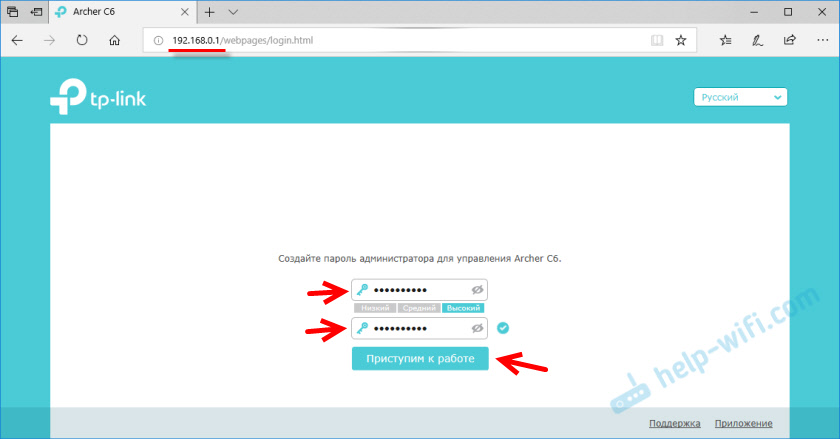
Instalirajte vremensku zonu.
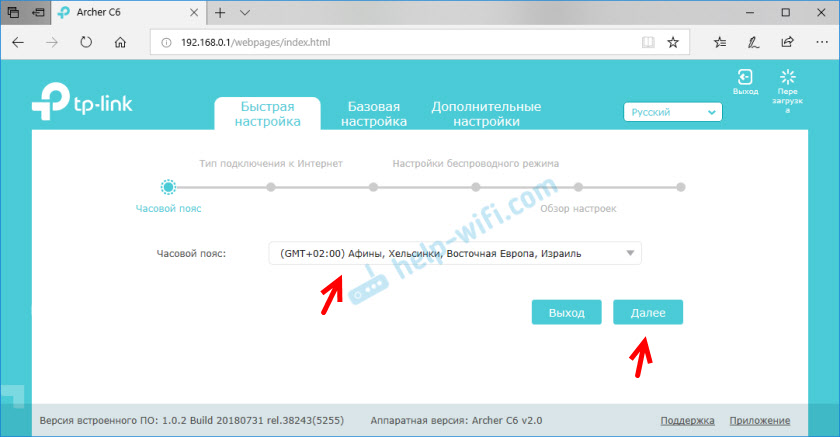
Dalje, morate konfigurirati internetsku vezu. Archer C6 ima priliku odabrati svoju zemlju, grad, davatelja usluga i vrstu veze s Internetom. Probaj.
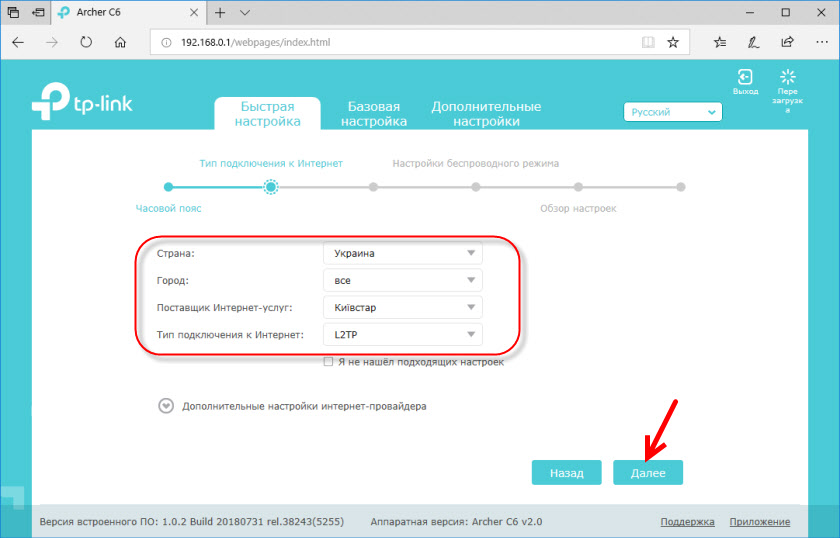
Ako ne pronađete svog pružatelja usluga ili druge postavke, instalirajte kvačicu u blizini "Nisam našao odgovarajuće postavke". Otvorit će se uobičajeni izbornik, gdje trebate odabrati vrstu veze s Internetom. Vrlo često korisnici ne znaju koju vrstu veze koristi njihov davatelj. Ako ste među njima, budite sigurni da ćete saznati iz podrške davatelja usluga ili pogledajte njihovu web stranicu.
Ako imate "dinamičku IP adresu", tada nećete trebati unijeti parametre (ako na MAC adresi nema vezivanja). Pa, ako vaš internetski pružatelj koristi PPPOE, L2TP, PPTP, morat ćete odrediti korisničko ime i lozinku (kao i adresu poslužitelja za L2TP i PPTP) za povezivanje s Internetom. Ove informacije mogu biti naznačene u sporazumu o internetskoj vezi.
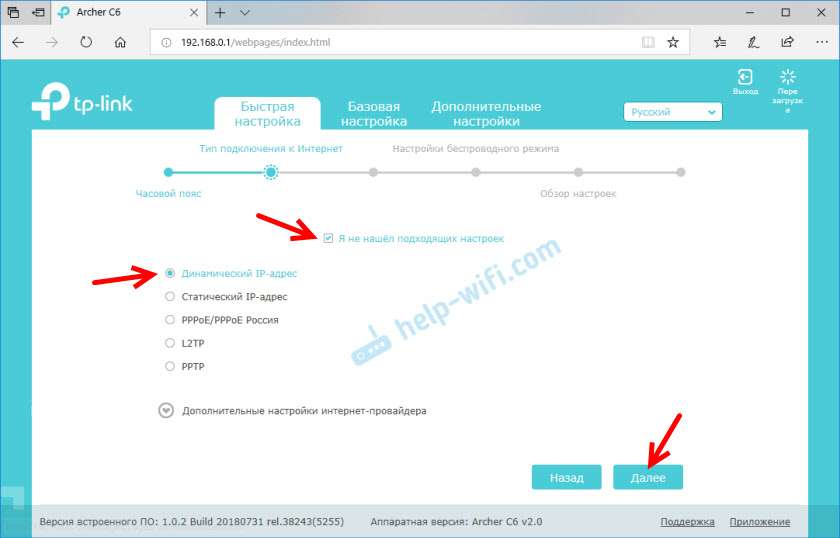
U slučaju "dinamične IP adrese", usmjerivač će se pitati je li potrebno klonirati MAC adresu. To već ovisi o vašem davatelju: oni čine obvezujući ili ne.
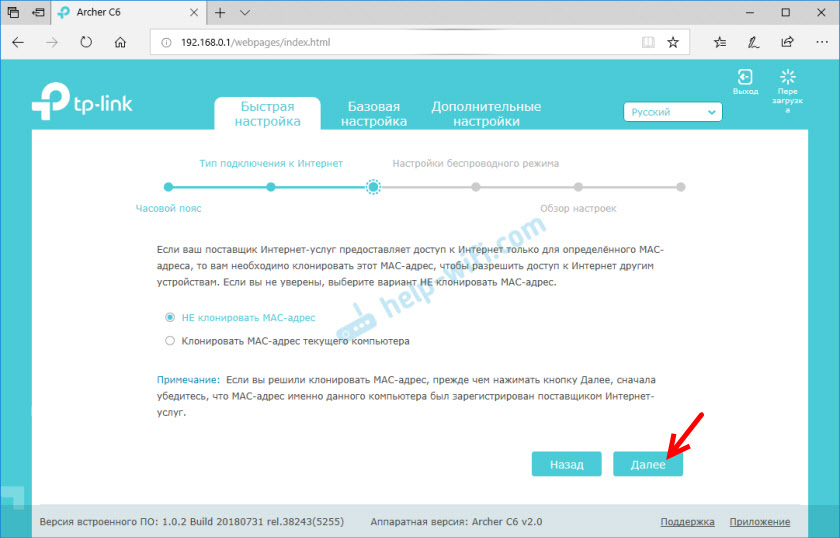
Zatim imamo postavku Wi-Fi mreže. Ovdje je još uvijek lakše. Morate promijeniti ime mreže (SSID) za dvije mreže (jedan u rasponu 2.4 GHz, drugi u rasponu od 5 GHz) Pa, promijenite lozinku. Preporučljivo je negdje zapisati lozinku, a ne zaboraviti. Kliknite "Dalje".
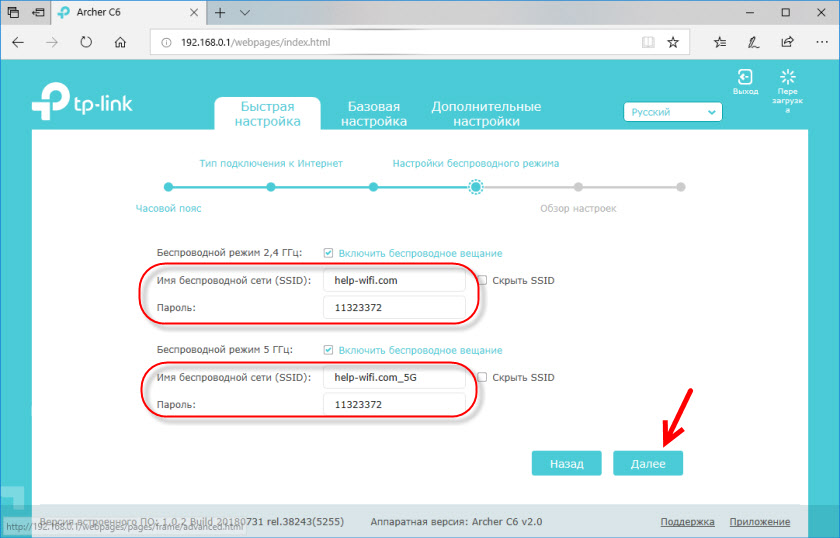
Provjeravamo sve postavke i kliknite "Spremi".
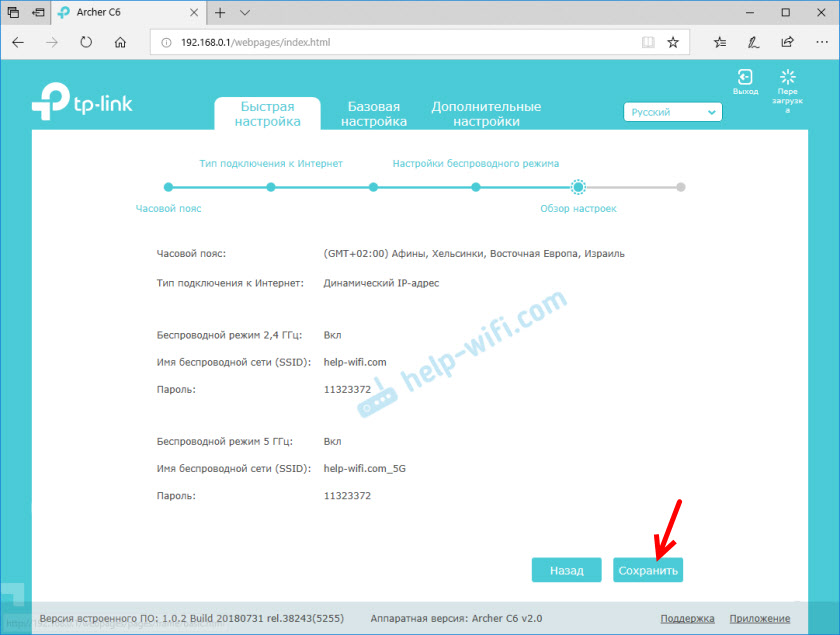
Počet će postupak spremanja postavki. Morate malo pričekati.
Ako ste se povezali s Wi-Fi usmjerivačem, morate se ponovno povezati, jer ime mreže i lozinke smo promijenili.
Nakon čega bi se stranica trebala otvoriti, na kojem možete pokrenuti test internetske veze.
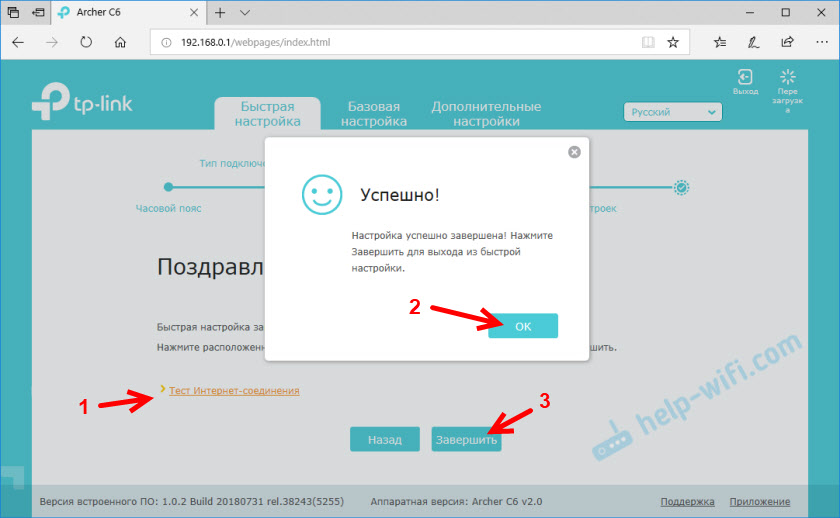
Ako je usmjerivač povezan s Internetom, tada je postavka usmjerivača uspješno dovršena. Ako postoji pogreška povezivanja s Internetom, tada možete promijeniti parametre veze s davatelja u odjeljku "Mreža" - "Internet" na kartici dodatnih postavki na web sučelju.
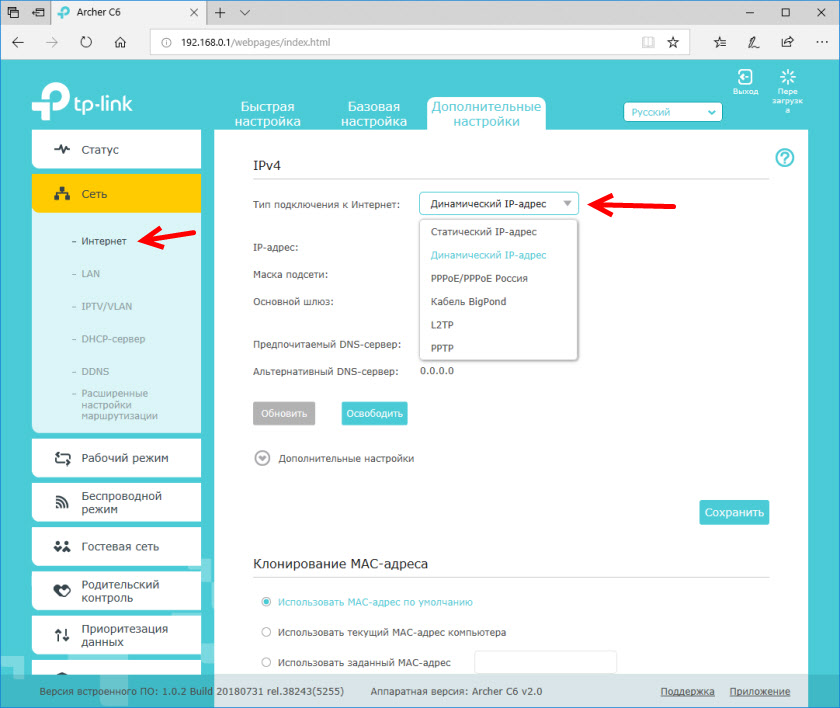
Otvorit će se mrežna kartica. Možda ćete trebati ići na adresu 192.168.0.1, ili tplinkwifi.Mreža ručno.
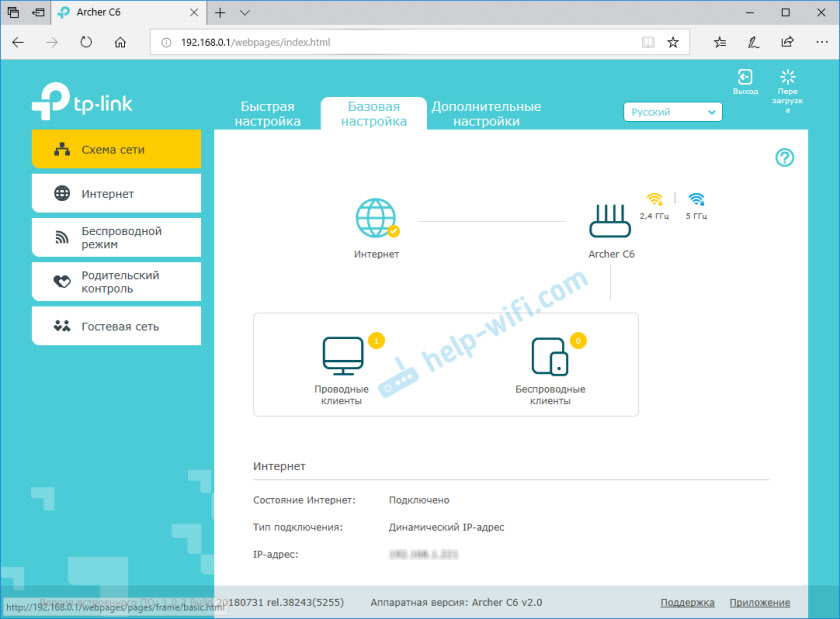
Web sučelje ima priliku konfigurirati dodatne funkcije usmjerivača. Glavne postavke nalaze se u odjeljku "Osnovne postavke" i proširene postavke u odjeljku "Dodatne postavke".
Neću još jednom razgovarati o postavljanju IPTV-a, gostujućeg Wi-Fi mreže itd. D., Budući da imamo zasebne upute za postavljanje ovih funkcija na našoj web stranici. Možete ih pronaći putem pretraživanja web mjesta ili u kategoriji TP-Link.
Ostavite svoje recenzije o TP-Link Archeru C6 i postavljajte pitanja!
- « Kako zaboraviti (izbrisati) Wi-Fi mrežu na Mac OS-u?
- Zašto Internet nestaje na Windows 8 na laptopu Lenovo (Wi-Fi)? »

